こんにちは、ねここです。
今日はクリスマスカードを作ってLINEで送りましょう
動画にもチャレンジしますよ
楽しみです〜早く作りましょう!
- ポストカードの作り方
- スマホ版Canvaで動画をダウンロードする方法
- 動画をLINEで送る方法
Canvaを開こう
まずはCanvaのサイトへ行きましょう。
初めての方はこちらを参考にしてください。
 【初心者向け】Canvaでできること〜デザイン画像の紹介〜
【初心者向け】Canvaでできること〜デザイン画像の紹介〜
サイズを検索しよう
デザイン作成から「ポストカード」で検索しましょう。
今回はLINEで送る予定なのでサイズは特に気にしなくても大丈夫ですが
横向きの写真素材も使いやすいポストカードのサイズにしてみました。
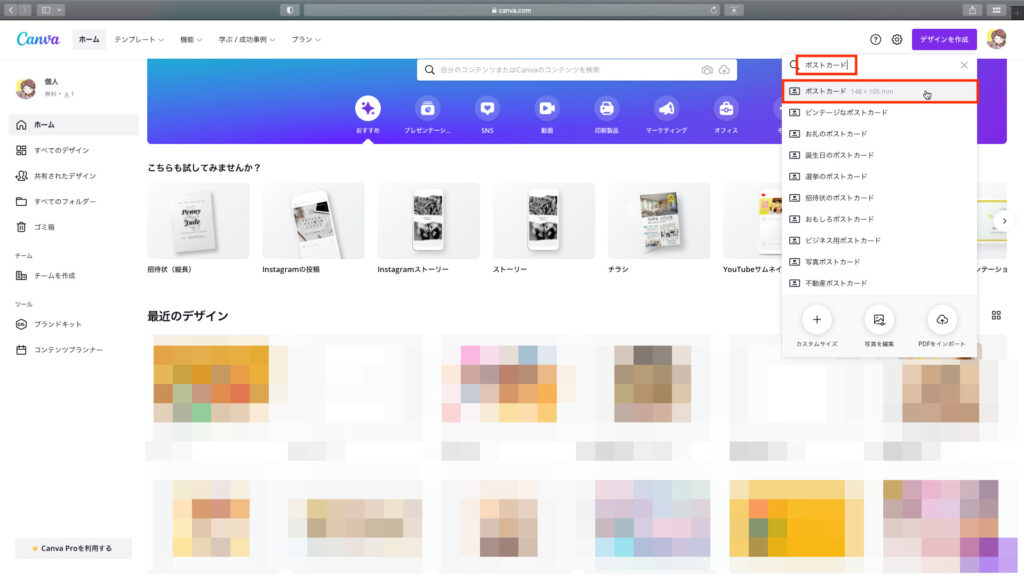
画像を挿入しよう
「素材」をクリックして
「クリスマス」で検索してクリスマス感のある写真を挿入します。
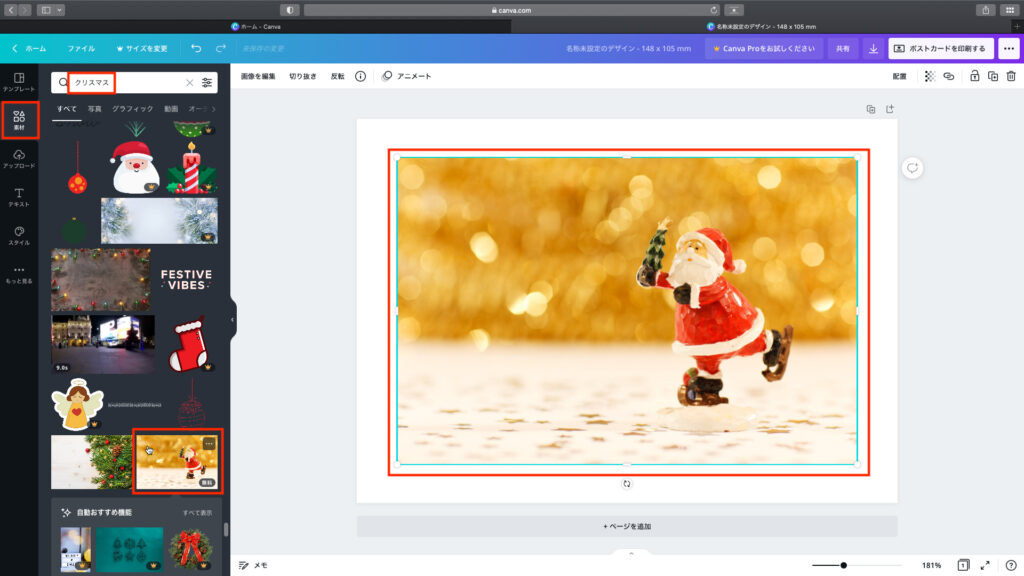
キャンバスの大きさに合わせて少し大きくします。
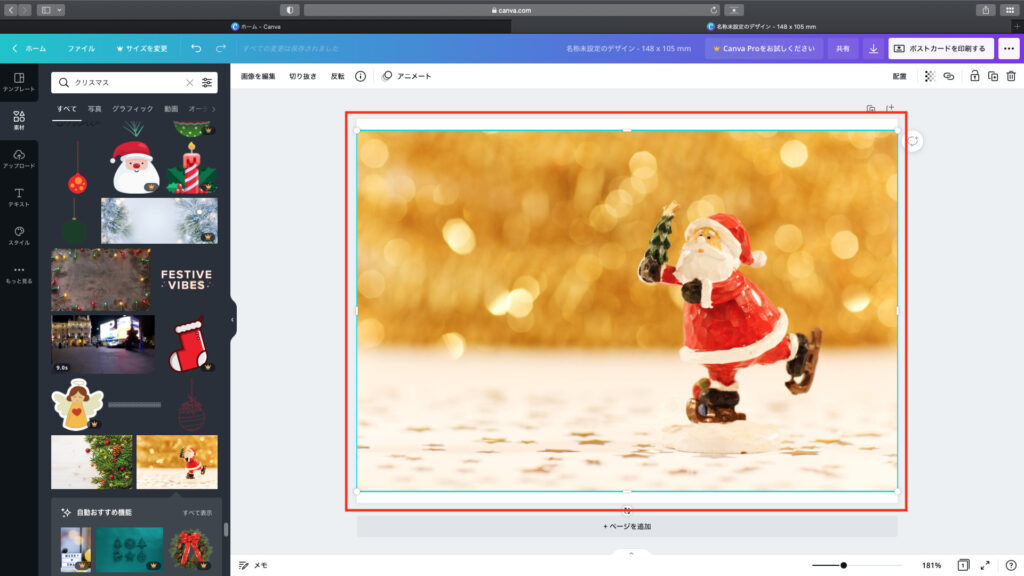
テキストを挿入しよう
「テキスト」をクリックして「見出しを追加」をクリックします。
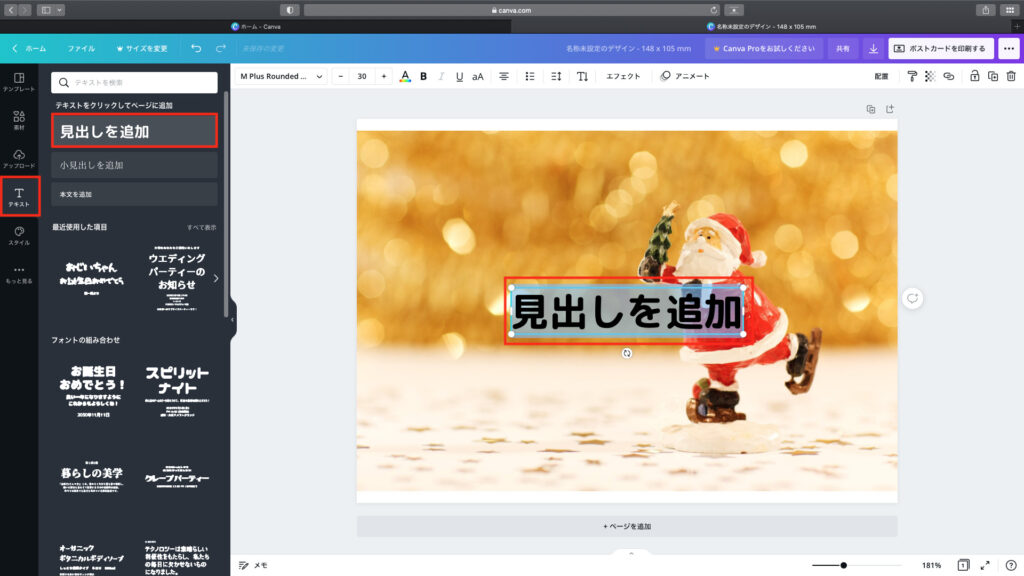
「Merry」と入力します。
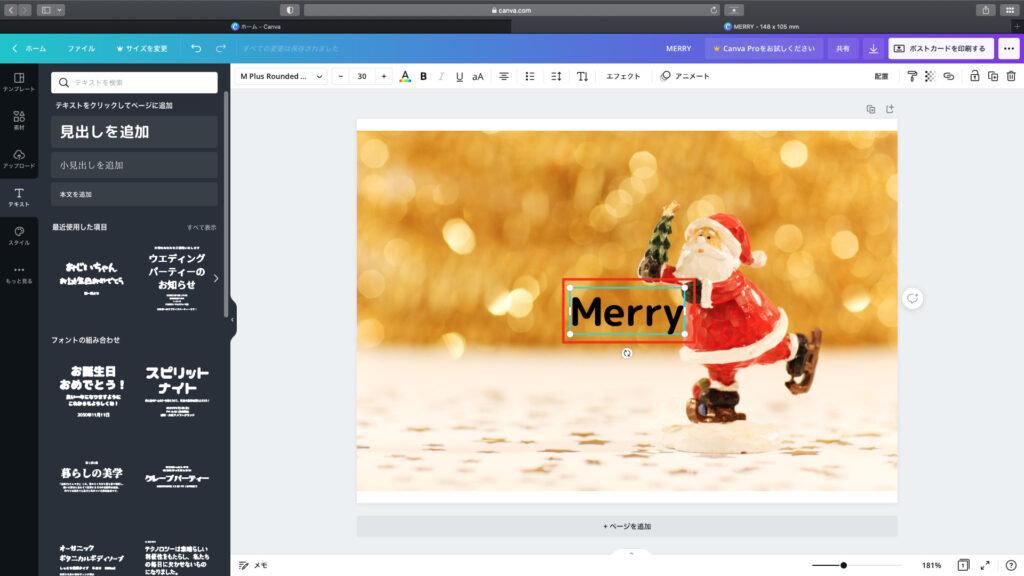
先ほどと同じ手順で「テキスト」から「見出しを追加」をクリックして「Christmas」と入力します。
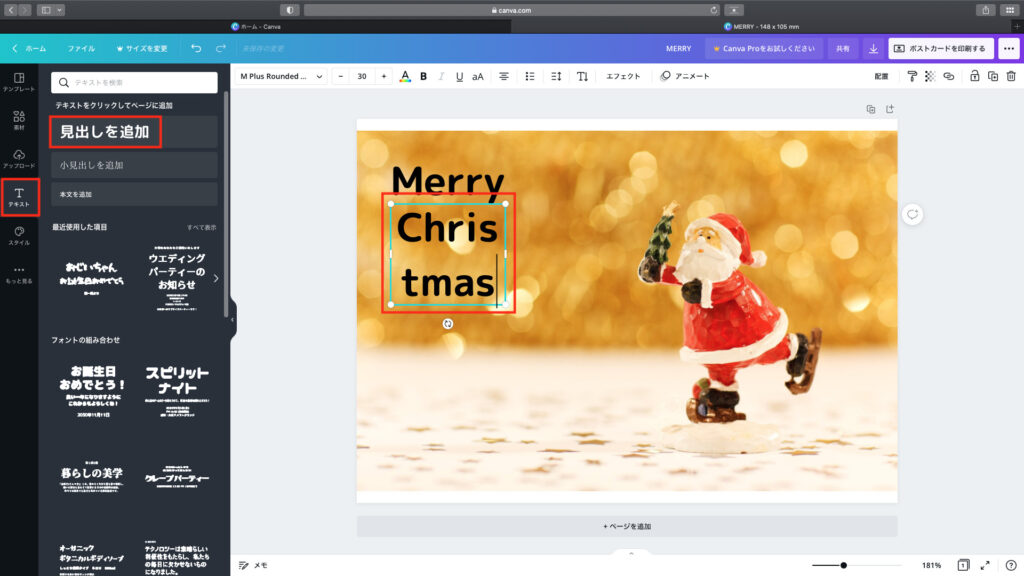
1行に収まる大きさに広げます。
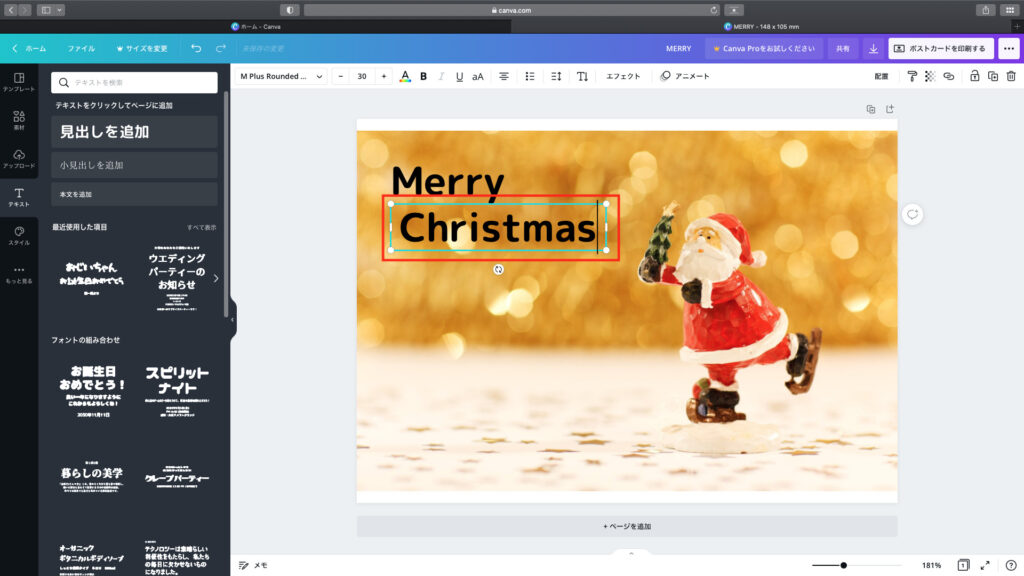
文字の色を変更しよう
文字の色を白にします。
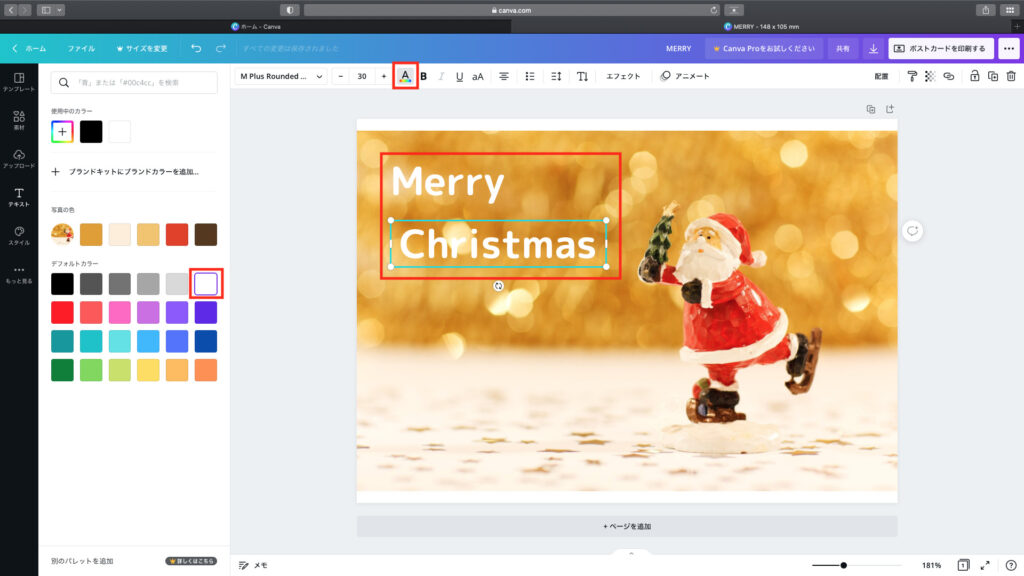
ちょっと文字が見にくいね…
そうね
そんな時は背景と文字の間に図形を挟んでみましょう
図形を挿入しよう
「素材」をクリックして「図形」で検索しましょう。
丸い図形を挿入します。
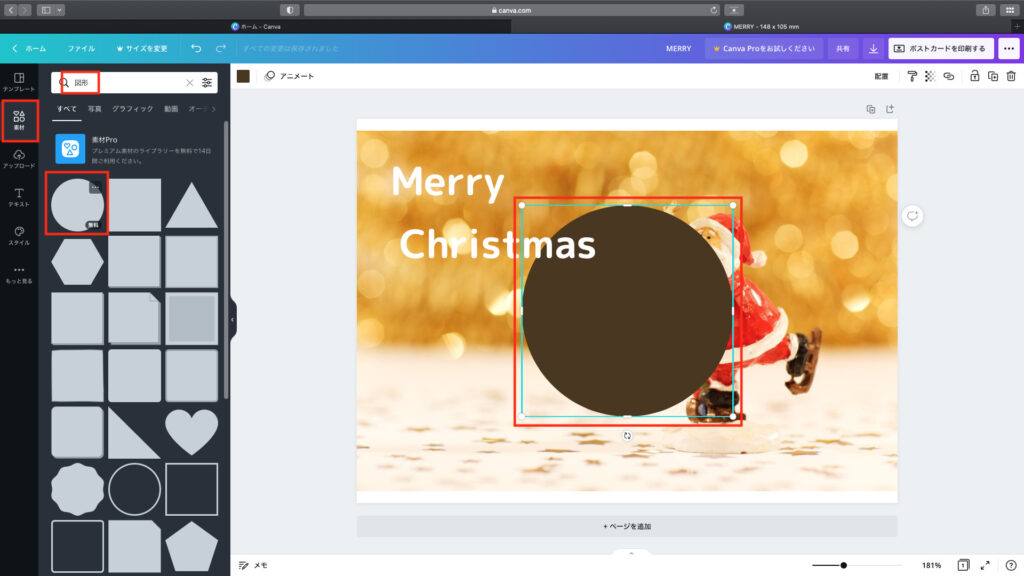
図形の色を変更しよう
いくつかコピーした後に色を好きな色に変えてみましょう。
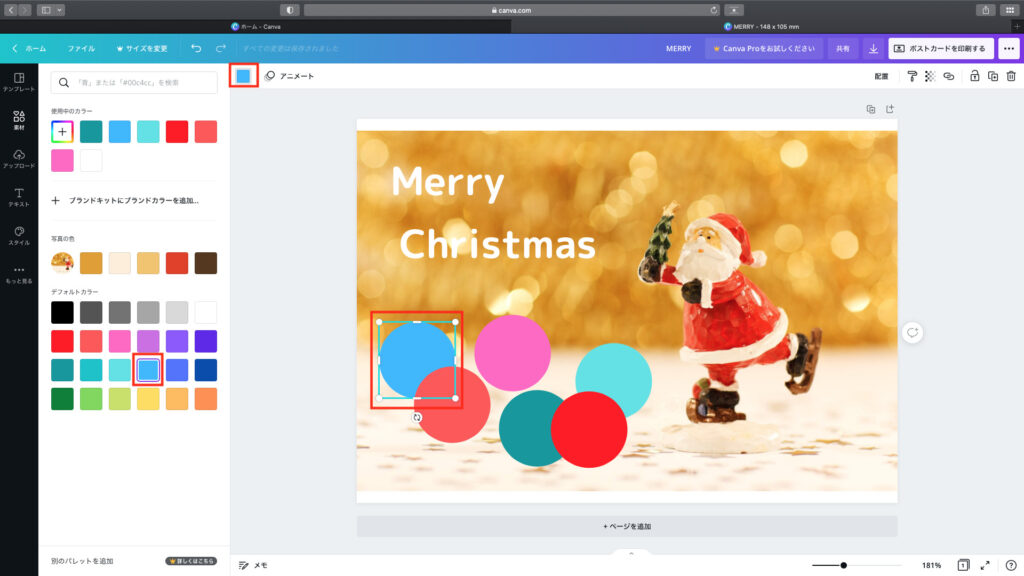
変更できました。
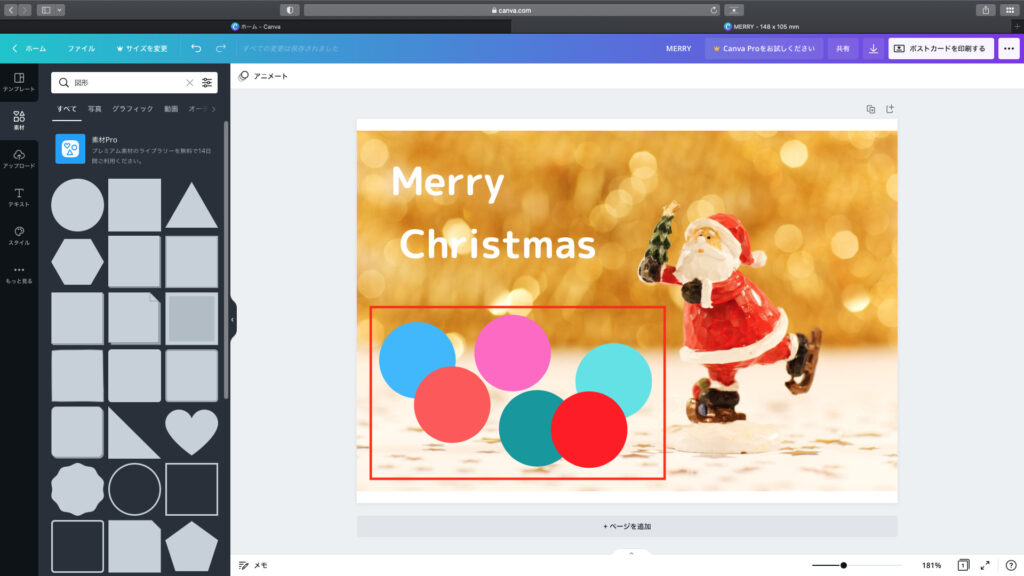
文字のあたりに置いてみましょう。
文字が隠れちゃうよ?
画像や文字は挿入した順番などで重なりの順番が変わることがあるのよ
こんな時は配置を使いこなせると便利です。
丸い図形をクリックしていきます。
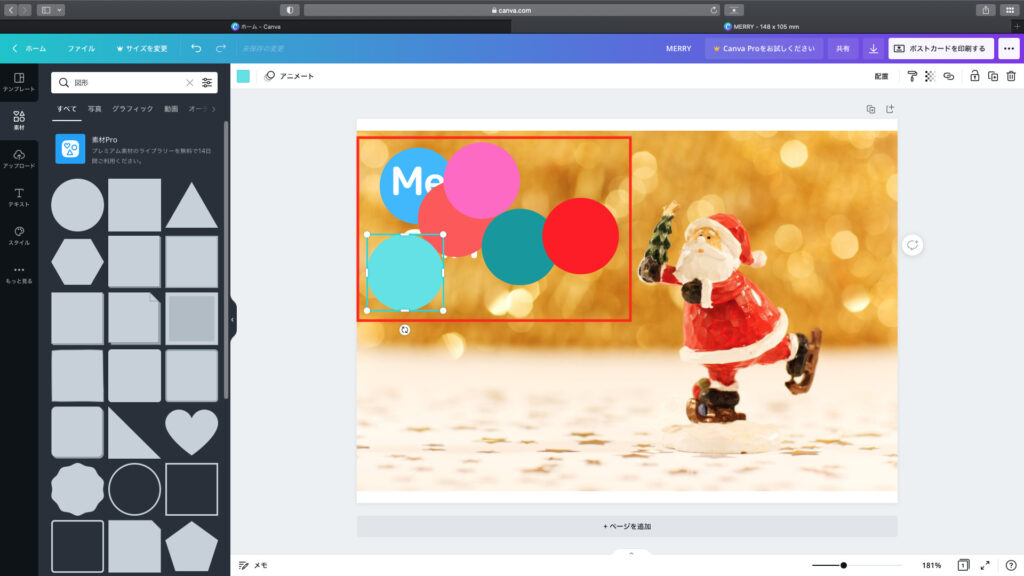
Shiftを押しながら選択してグループ化しましょう。
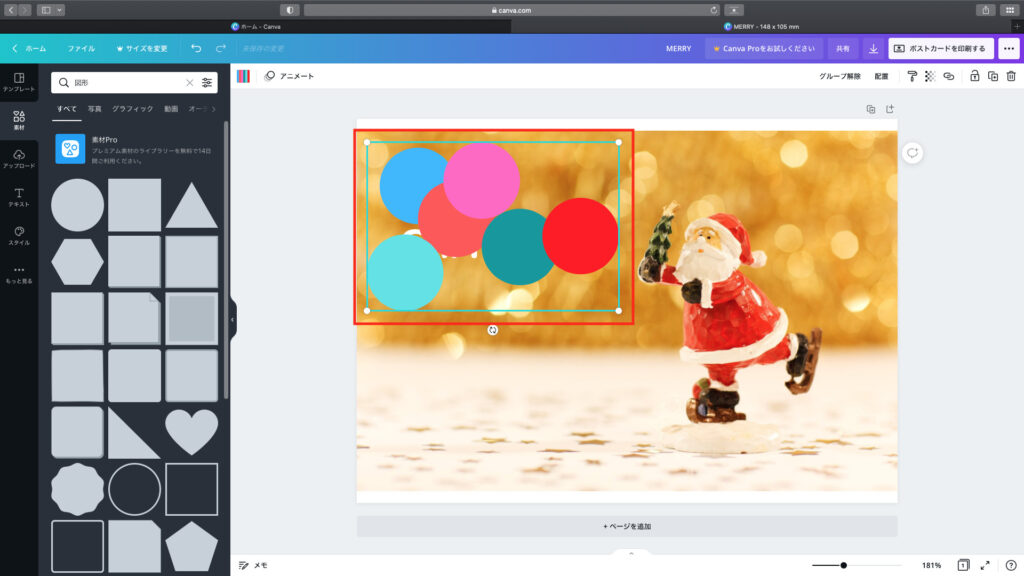
配置を使って重なりの順序を変更しよう
「配置」をクリックして「背面へ」をクリックします。
まだ「Merry」の文字が隠れていますね。
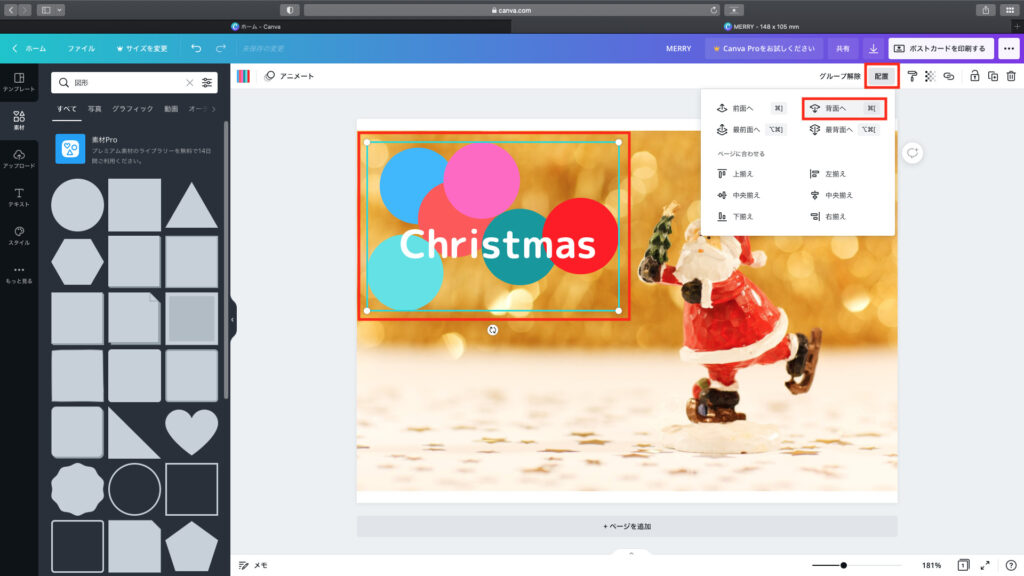
もう一度「配置」の「背面へ」をクリックします。
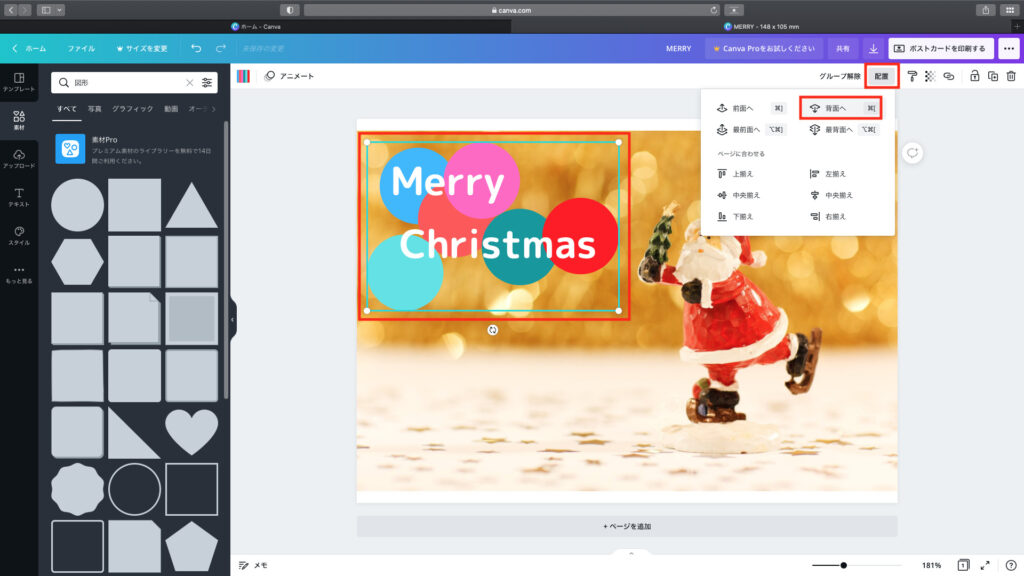
アニメーションを設定しよう
文字を選択して「アニメート」をクリックしましょう。
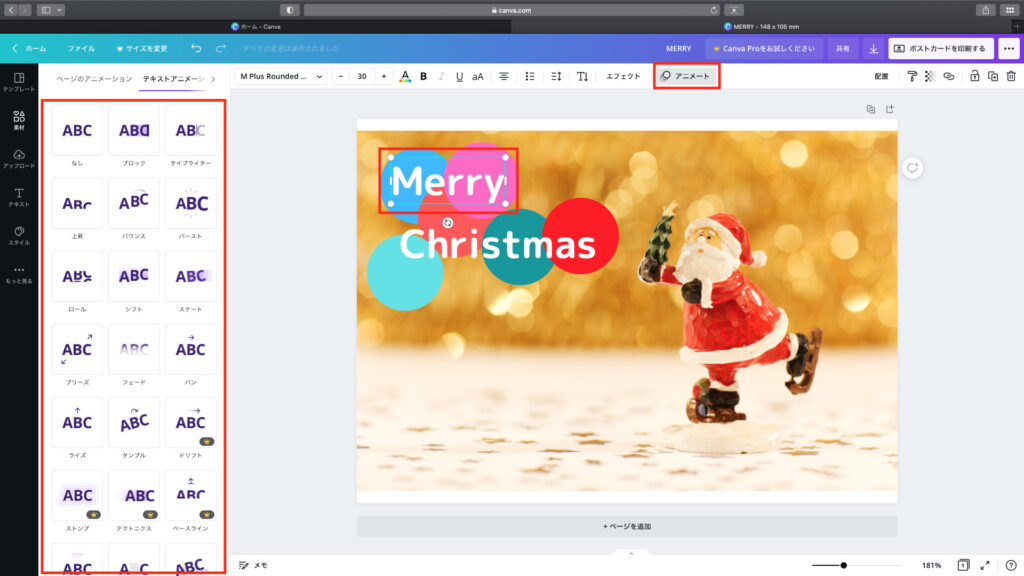
マウスをポイントするとプレビューされてアニメ再生されます。
「今回はタイプライター」を選択しました。
動く素材を挿入しよう
「素材」から「プレゼント」で検索して動いている素材を入れてみましょう。
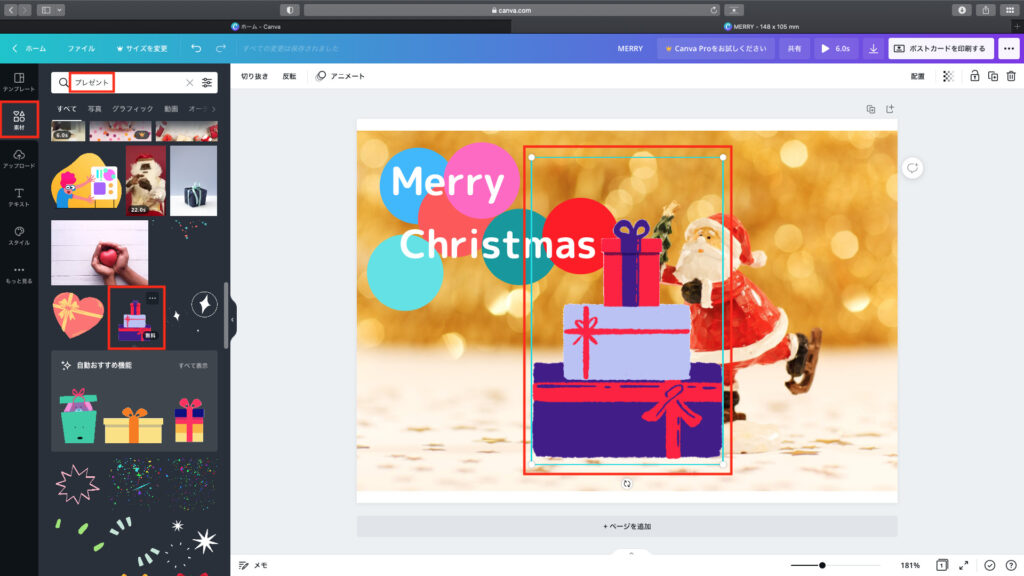
同じ手順(プレゼントで検索)で動いている星も挿入しました。
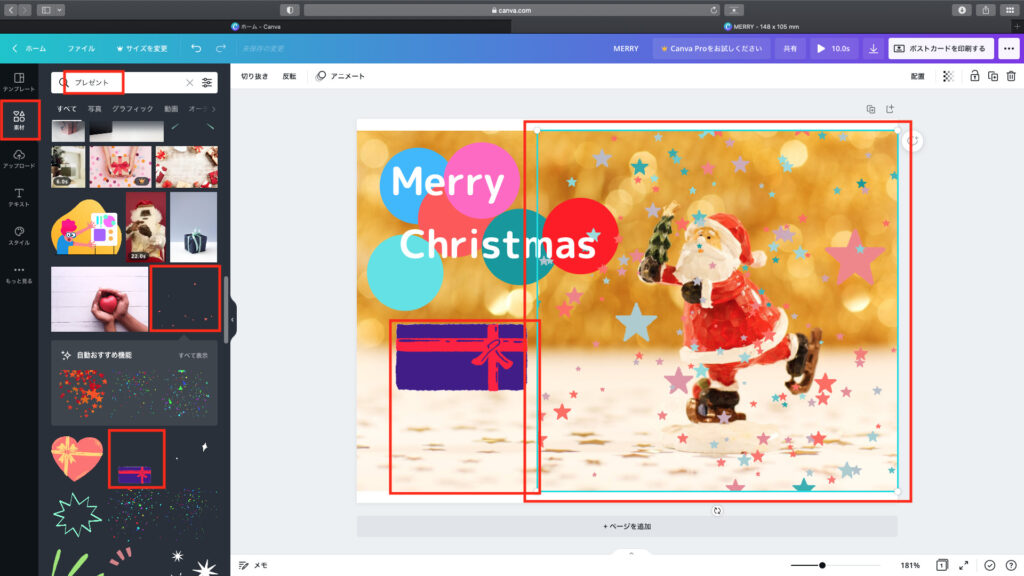
透明度を「30」にしましょう。
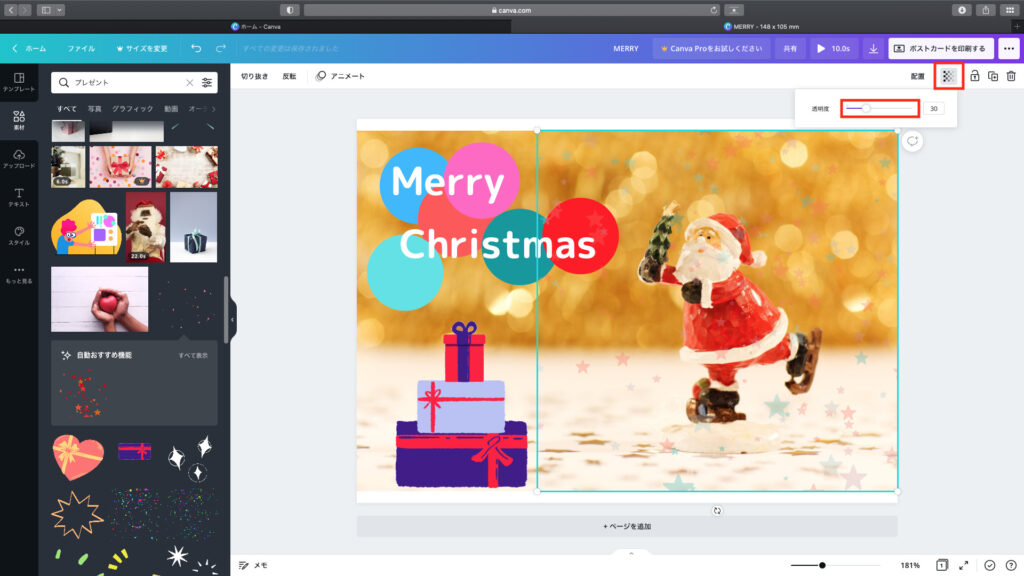
ダウンロードしよう
ダウンロードマークからファイルの種類を確認します。
「MP4形式の動画」となっています。
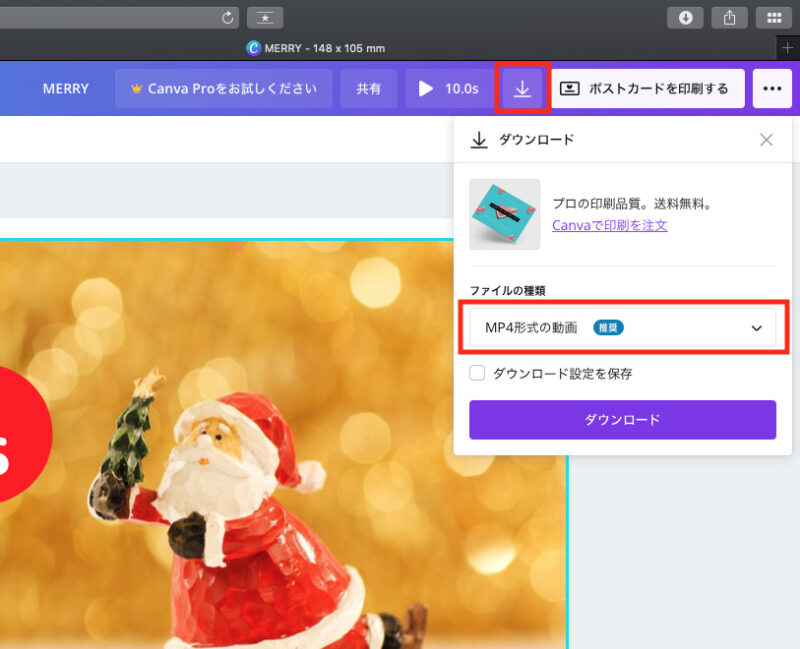
これでもいいのですが今回は「GIF」形式に変更します。
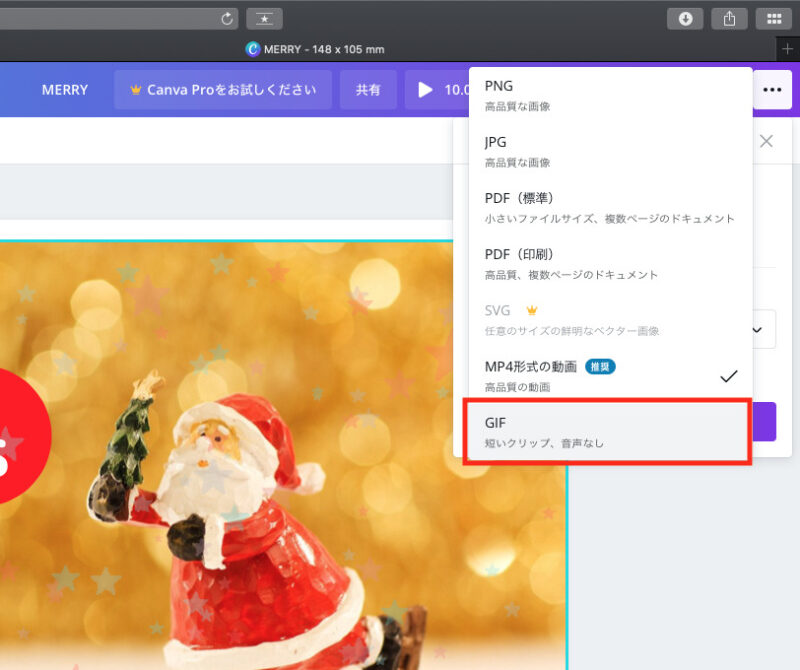
「ダウンロード」をクリックします。
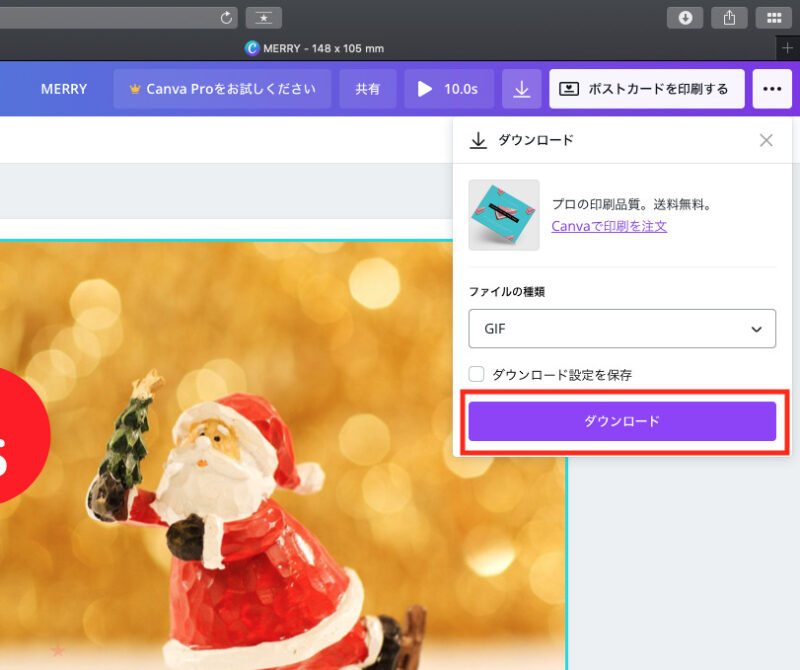
完成しました。

GIF形式とMP4形式の違い
LINEで送るにはどちらの形式でも構いません。
GIF形式だと再生ボタンの表示がなく繰り返しアニメーションされるので送った時の表示がかわいいかなと思ったのでGIF形式で保存しました。
画像の荒さの違いなど、細かい違いはありますが今回は「動いている画像を送る」がテーマなのでGIF形式にしました。

GIF形式
再生ボタンは表示されずに(LINE上では表示されます)アニメーションがループします。
MP4形式
再生ボタンが表示されてループしません。
スマホ版Canvaで動画を端末に保存しよう
この記事で紹介している画像はiphone画面のためandroid端末とは違う場合もあります。
いろんな方法がありますが、今回はスマホアプリ版Canvaをダウンロードしてパソコンと同じアカウントでログインします。
「デザイン」をタップします。
先ほどパソコンで作った作品をタップします。
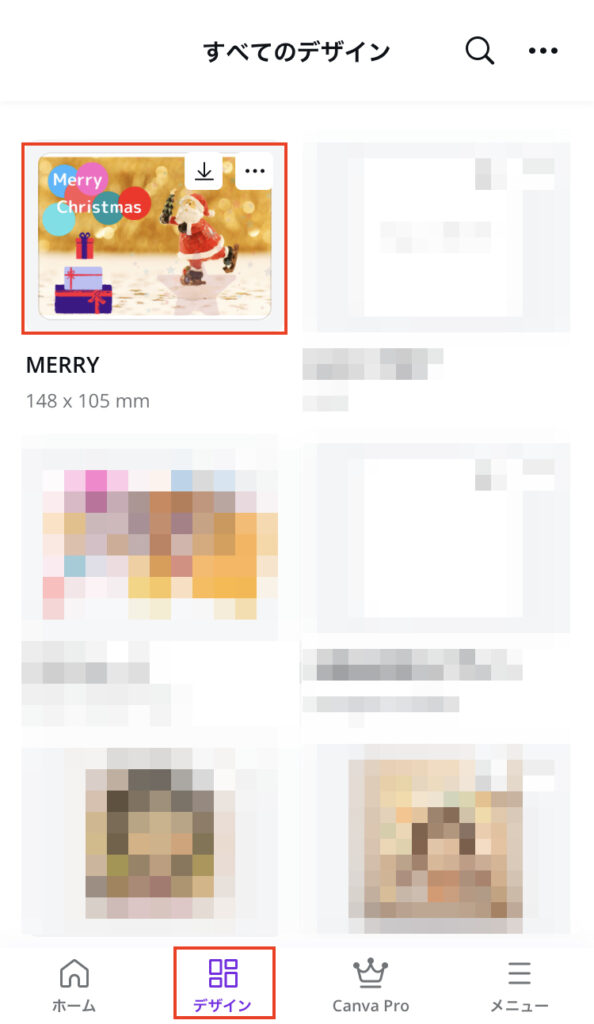
右上のダウンロードボタンをタップします。
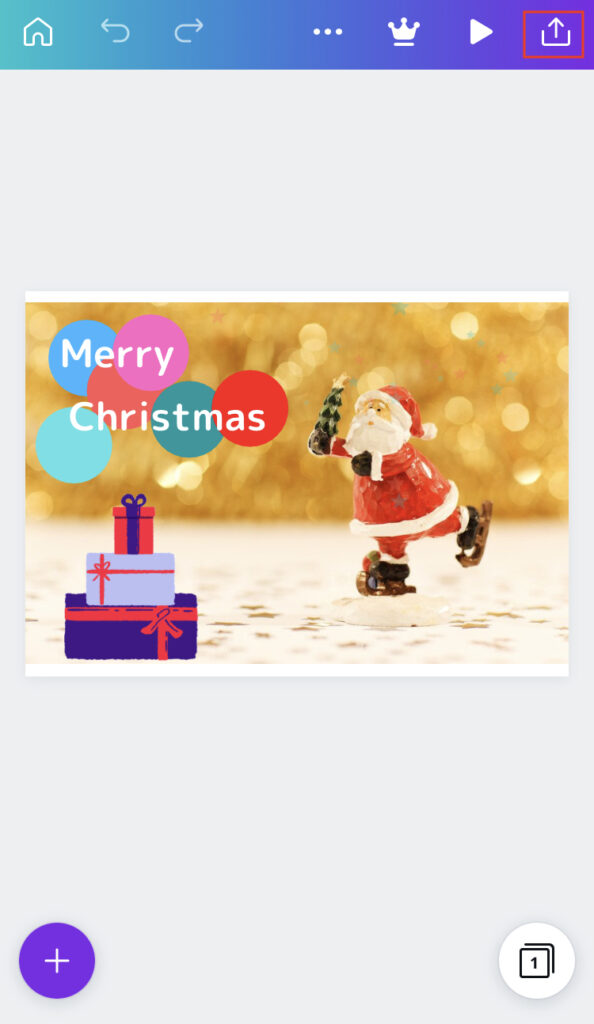
「名前を付けて保存」をタップします。
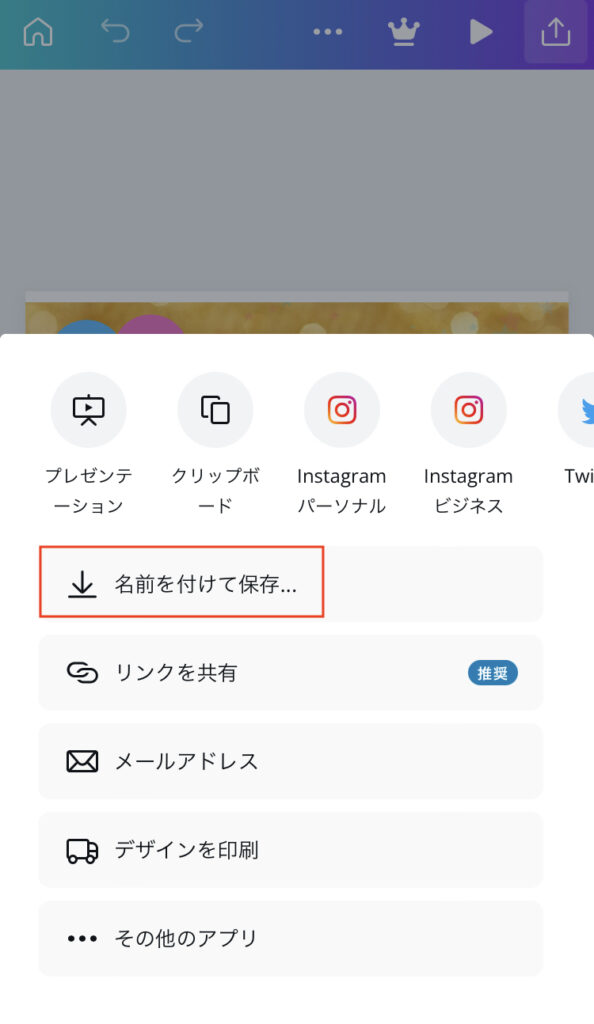
「MP4形式の動画」をタップします。
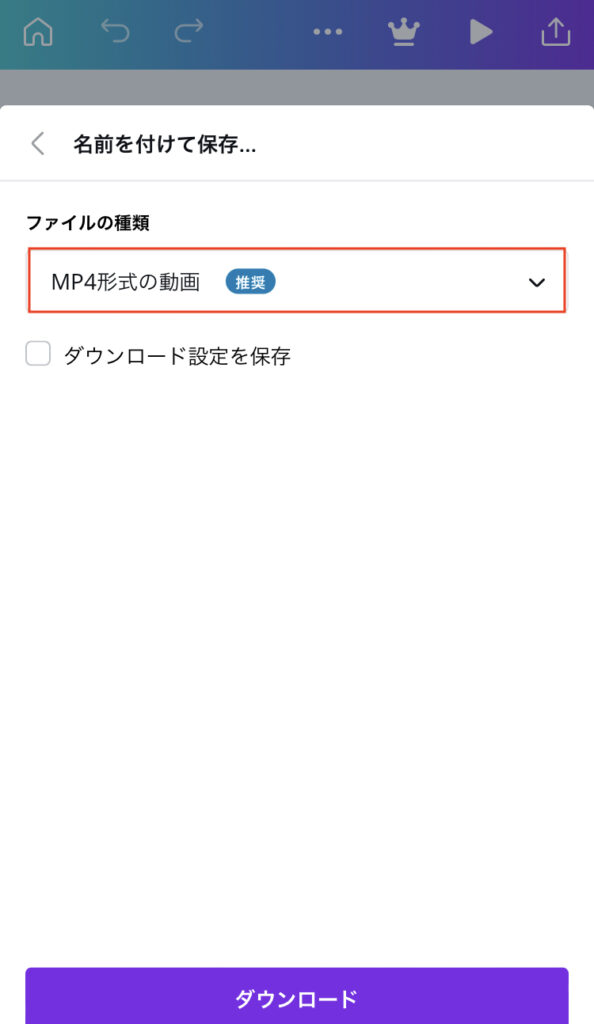
「GIF」形式に変更して「ダウンロード」をタップします。
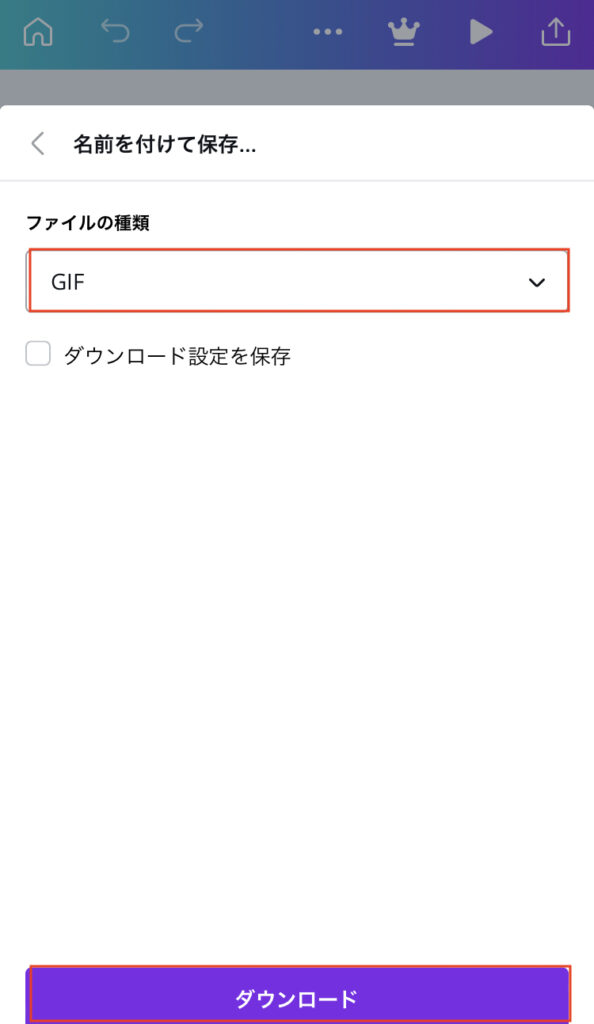
「デザインを準備中です…」と表示されますので終わるまで待ちましょう
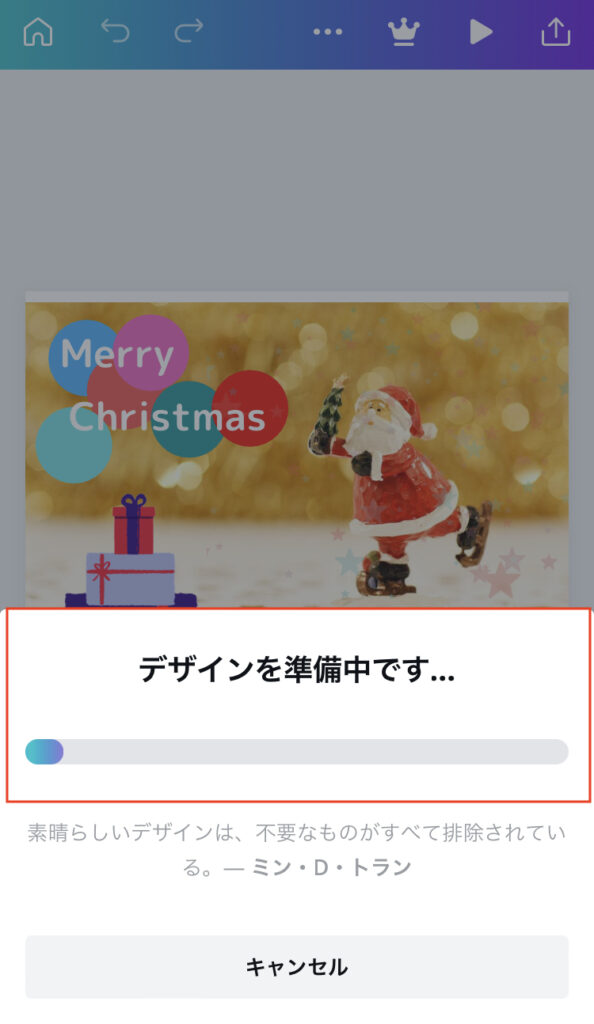
上にスワイプします。
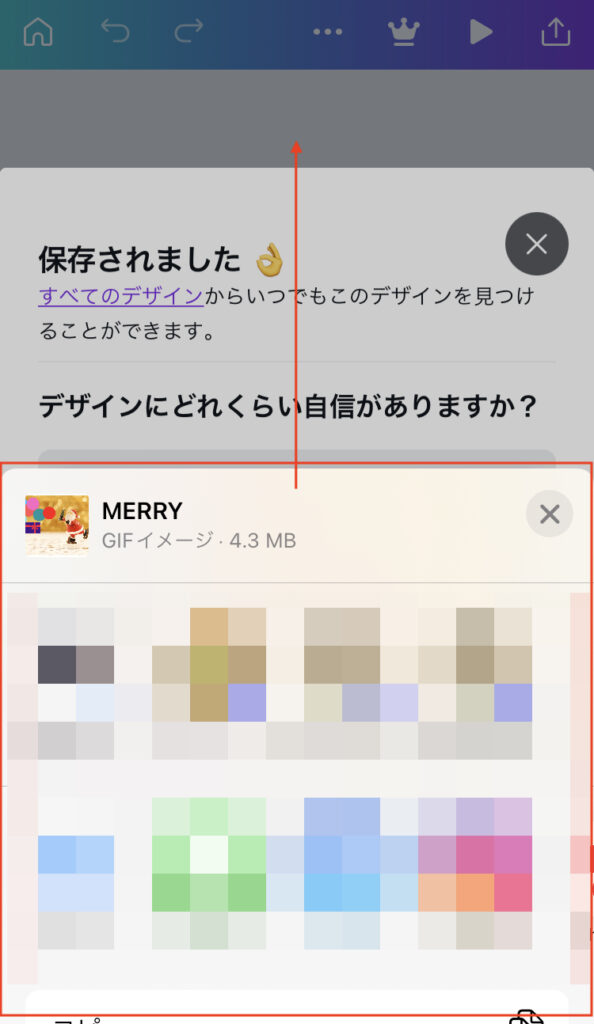
「画像を保存」をタップします。
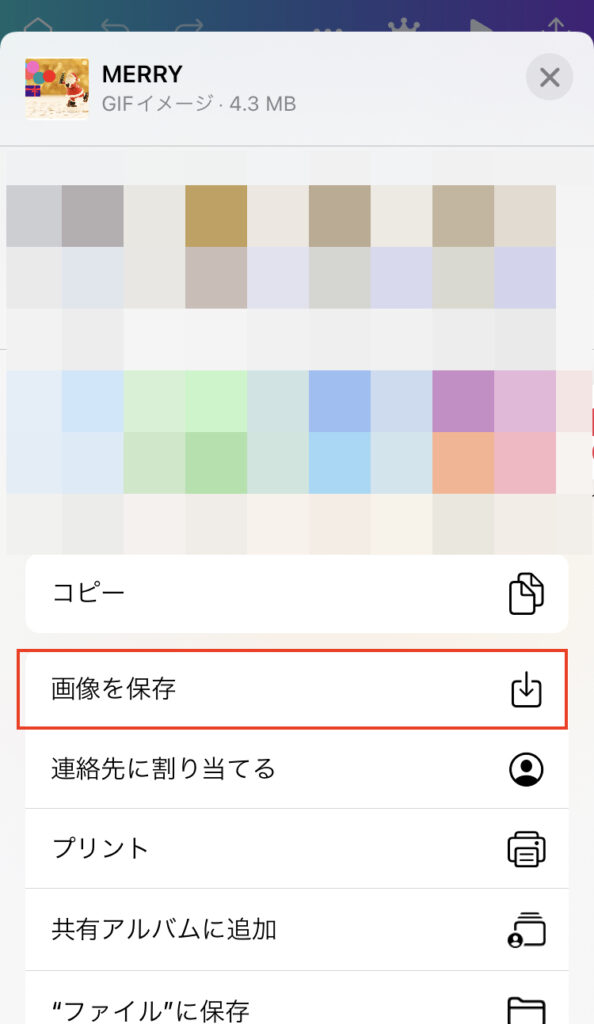
ギャラリーでダウンロードできているか確認しましょう。

LINEで友達に送りましょう
送りたい友達のLINEを開きます。
写真マークをタップします。
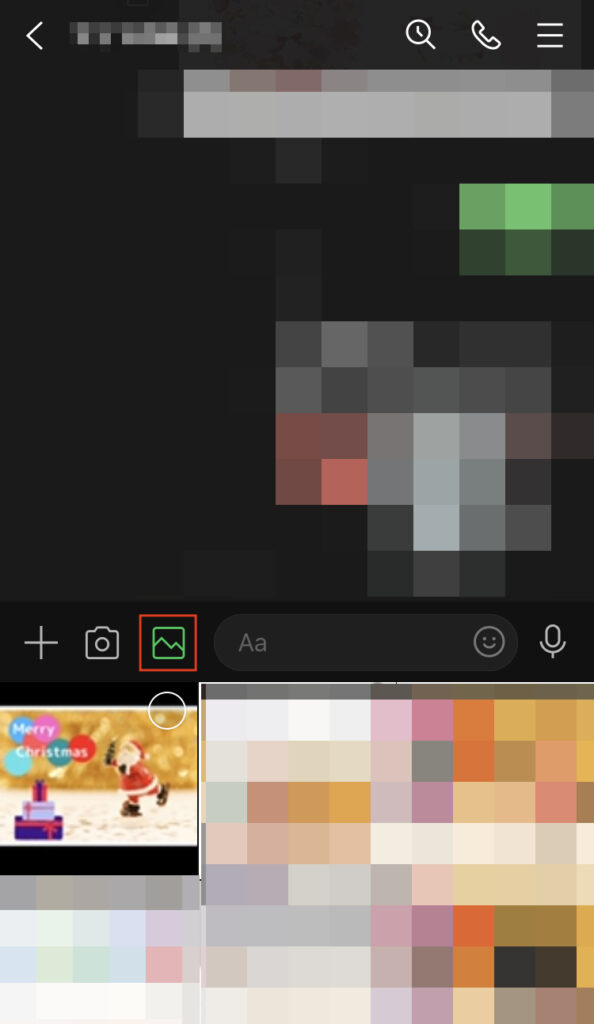
先ほどダウンロードしたGIFをタップして送信マークをタップします。
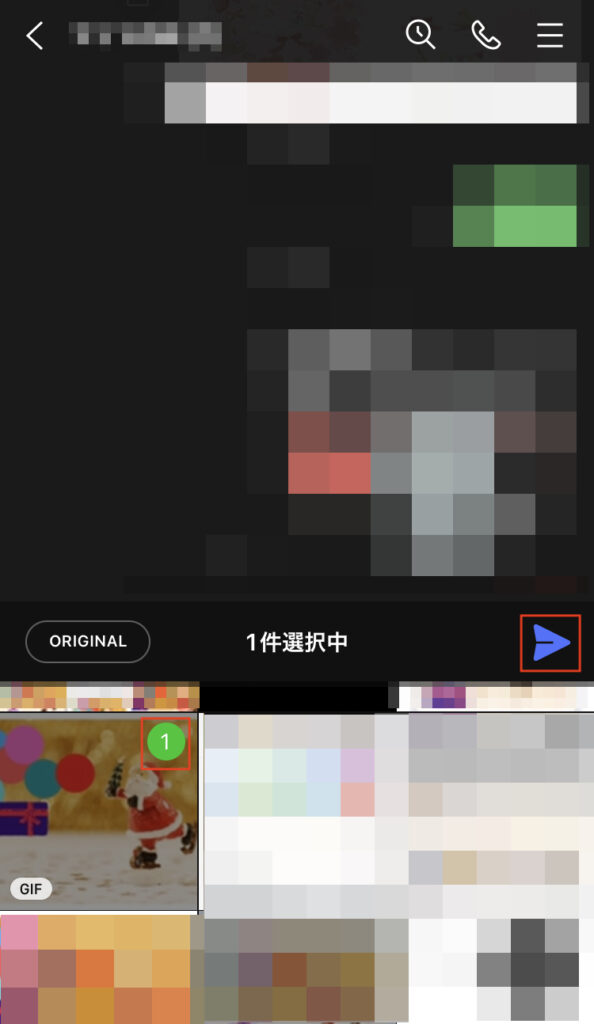
送信されました。
再生ボタンを押すと動いてメッセージを送ることができました。
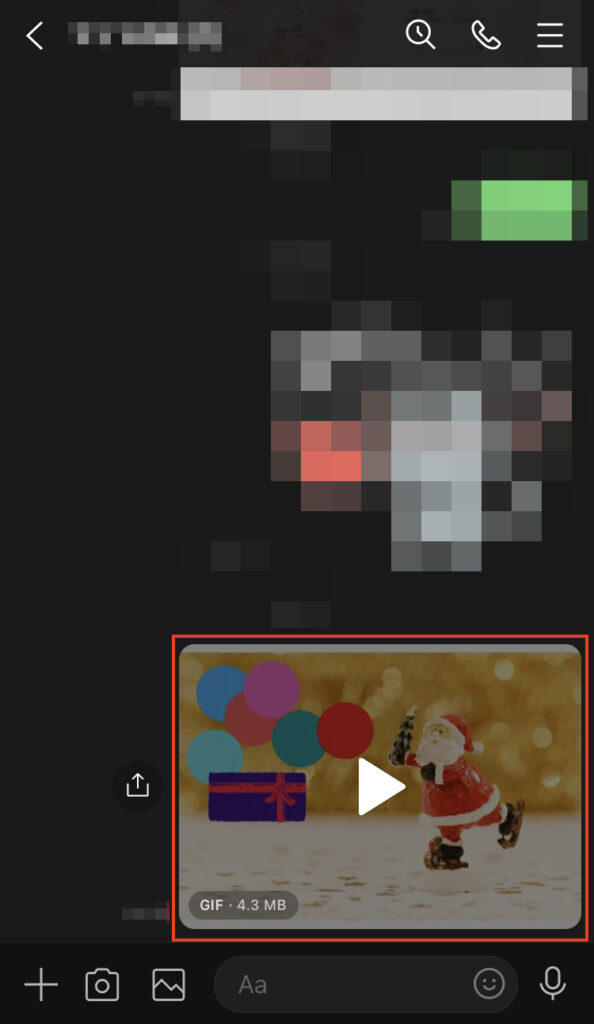
送れました〜!友達から作り方を教えてって返事が来ましたよ
喜んでもらえてよかったですね
みなさまもハッピーなクリスマスをお過ごしください。
関連記事(アドセンス)


